Address Bar
Apa Itu Address Bar?
Address Bar adalah bilah/kolom khusus untuk menuliskan serta menampilkan alamat website atau URL (Uniform Resource Locator) yang hendak dikunjungi. Keberadaannya menjadi salah satu elemen penting, karena bagian ini memulai pengalaman user berselancar di dunia maya.
Address Bar terdapat pada browser apapun, seperti Google Chrome, Microsoft Edge, Mozilla Firefox, dan lain sebagainya. Posisi tepatnya berada di sisi atas interface setiap browser dan di bawah bilah judul. Pada bagian ini, user tentunya dapat melakukan klik dan input karakter berupa teks.
Kemampuan menerima teks bilah ini sangat bergantung pada versi browser yang menjadi induknya. Semakin mutakhir suatu browser, tentu kolom ini akan semakin mudah memproses alamat tujuan.
Aspek user-friendliness selalu menjadi pertimbangan setiap kali suatu brand dari browser merilis versi terbarunya. Termasuk salah satunya aspek kemudahan pengguna mengakses website dengan ikut meng-upgrade sistem terkait Address Bar. Itulah mengapa penting sekali untuk terus update versi terbaru browser demi kenyamanan bersafari.
Apa Saja Teks Yang Diterima?

Ada beberapa jenis teks yang bisa user tuliskan sekaligus mampu komputer pahami, antara lain :
Alamat URL
Dalam format dasar, kolom ini secara otomatis akan menunjukkan URL setelah situs berhasil terakses. URL sendiri merupakan alamat lengkap suatu website. Oleh karenanya, ketika teks URL terdapat pada kolom ini, browser akan mengarahkan pengguna ke situs spesifik tujuannya.
Contoh alamat URL yaitu seperti :
Nama Domain
Nama domain atau Domain Name sebetulnya masih menjadi salah satu bagian dari URL. Jika alamat URL memiliki format yang lengkap, nama domain hanyalah nama unik dari situs yang mudah diingat.
Ketika ingin menjangkau website tertentu, user dapat mengetikkan nama domain saja, tanpa sub-domain maupun ekstensi domain. Beberapa contohnya, seperti :
‘google’ dari URL https://www.google.com
‘youtube’ dari URL https://www.youtube.com
‘nesabamedia’ dari URL https://www.nesabamedia.com
Setelah nama domain ter-input, komputer tetap akan memprosesnya ke laman sesuai alamat URL website tersebut. Cara seperti ini tentunya lebih memudahkan pengguna memperoleh data secara cepat meskipun tidak mengingat alamat lengkap URL.
Kata Kunci/Keyword
Kata Kunci atau keyword sama sekali bukan bagian dari URL ataupun nama domain. Namun, kata ini tentu menjadi yang paling pertama terpikirkan oleh pengguna saat akan mencari informasi melalui jaringan internet.
Memasukkan kata kunci adalah pilihan tepat jika sejak awal belum secara pasti menentukan situs mana yang akan dikunjungi. Dengan mengetikkan keyword, seketika browser akan berperan sebagai Search engine yang langsung menyajikan saran berbagai laman terkait.
IP Address
Setiap website pada dasarnya memiliki IP Address yang unik dan berbeda antara satu dan yang lainnya. Bentuknya sendiri berupa angka-angka khusus yang dipahami komputer, sehingga tentunya user dapat menuliskan address ini pada Address Bar.
Hanya saja, ketika memasukkan IP Address, perlu ketelitian lebih untuk memastikan urutan angka sudah benar agar laman langsung tampil. Salah satu contohnya adalah platform media social Facebook yang memiliki IP Address 157.240.13.35.
Cara Menggunakan Address Bar
Cara menggunakannya terbilang sederhana. User hanya perlu mengetikan alamat URL, nama domain situs, atau IP Address pada ruang yang tersedia. Kemudian dilanjutkan dengan klik tombol ‘Go’ pada sisi kanan bilah atau menggantinya dengan menekan ‘Enter’ pada Keyboard.
Selanjutnya, permintaan untuk mengakses website ini akan diteruskan menuju Web Server. Agar situs tampil pada layar perangkat, alamat yang telah ter-input sebelumnya juga diproses oleh sistem DNS (Domain Nama System).
DNS akan sangat membantu user menerjemahkan karakter non-IP Address ke dalam IP Address. Dari sini, DNS juga akan mencari IP Address yang sesuai untuk memunculkannya pada interface browser milik user.
Fungsi Address Bar
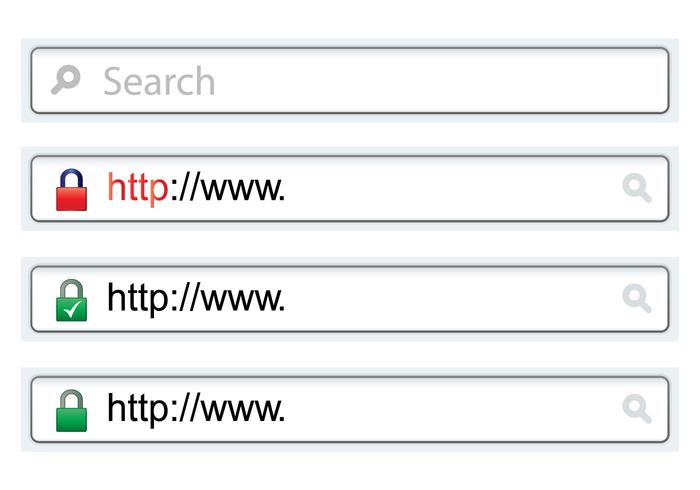
Selain sebagai ruang untuk memberikan permintaan akses situs melalui alamat website, beberapa fungsinya yang membantu pekerjaan, antara lain:
1. Melakukan Pencarian Web Serupa Jika Alamat Situs Tidak Ditemukan
Tidak menutup kemungkinan pengguna akan memasukkan alamat situs, nama domain, atau, keyword yang kurang tepat. Maka inilah tugas Address Bar untuk mencari web serupa yang dimaksud oleh pengguna.
2. Mampu Melakukan Tugas Search Engine
Seperti penjelasan pada bagian sebelumnya, user juga mampu memanfaatkannya sebagai search engine dengan memasukkan kata kunci. Selanjutnya, Address Bar akan menerima informasi teks dan kemudian memberikan saran deretan situs terkait kata kunci.
Fungsi yang satu ini tentunya sangat membantu user lebih cepat mengakses informasi tanpa harus mencarinya terlalu lama pada sebuah situs tertentu.
3. Sarana Fitur Autocomplete
Browser mengenal fitur Autocomplete yang memungkinkan komputer menunjukkan saran pencarian saat user hanya mengetikkan beberapa kata kunci. Fitur ini merupakan hasil kolaborasi antara web browser dan search engine, sehingga website rekomendasi muncul dari sisi bawah Address Bar.
4. Media Komunikasi Langsung Memanfaatkan IP Address
Melalui Address Bar, IP Address suatu website yang telah user masukkan dapat terdeteksi lalu menghubungkan komputer pada laman yang dimaksud.
5. Meminimalisir Terserangnya Komputer Dari Virus
Dengan memasukkan URL atau nama domain yang tepat atau kata kunci yang spesifik, bilah ini akan mengarahkan langsung pada situs rekomendasi. Ini artinya Address Bar membantu user untuk menghindari membuka banyak website yang memungkinkan komputer terjangkit virus dari salah satu situs.
6. Menginformasikan Status Keamanan Suatu Laman
Bagaimanapun, aspek keamanan suatu laman website adalah elemen terpenting. Untuk mengetahuinya, dapat terlihat pada informasi berupa ikon, baik dalam warna-warna tertentu atau tanpa warna.
Suatu laman disebut aman jika pada sisi ujung kiri kolom menampilkan ikon gembok. Sementara pada browser tertentu, website yang terenkripsi seluruhnya ditandai dengan gembok berwarna hijau.
Apabila ikon yang muncul bukan gembok, penting untuk perhatikan keamanan situs tersebut. Boleh jadi, situs cukup berbahaya, bahkan terbuka peluang celah penyadapan terhadap informasi privasi pengguna.
Pengecekan keamanan juga dapat terlihat dari penggunaan protokol. Laman yang terenkripsi dan cukup terjamin perlindungannya akan memunculkan protokol https://. Bagian ini masih berada di sisi kiri bilah sebelah ikon.
7. Penyaji Informasi Secara Instan (Khusus Web Browser Google Chrome)
Secara eksklusif, Google Chrome telah lengkap dengan fitur Omnibox. Fitur ini mengizinkan Address Bar memberikan jawaban otomatis dari kata kunci yang user masukkan tanpa harus membuka tab.
Omnibox menggabungkan peran Address Bar dengan Search Bar. Dari keyword yang telah ter-input, Address Bar akan mendeteksinya pada direktori file system komputer user. Jawaban yang muncul pada sisi bawah bilah Address Bar adalah hasil pencarian yang sebelumnya telah dibuka pada tab lain.
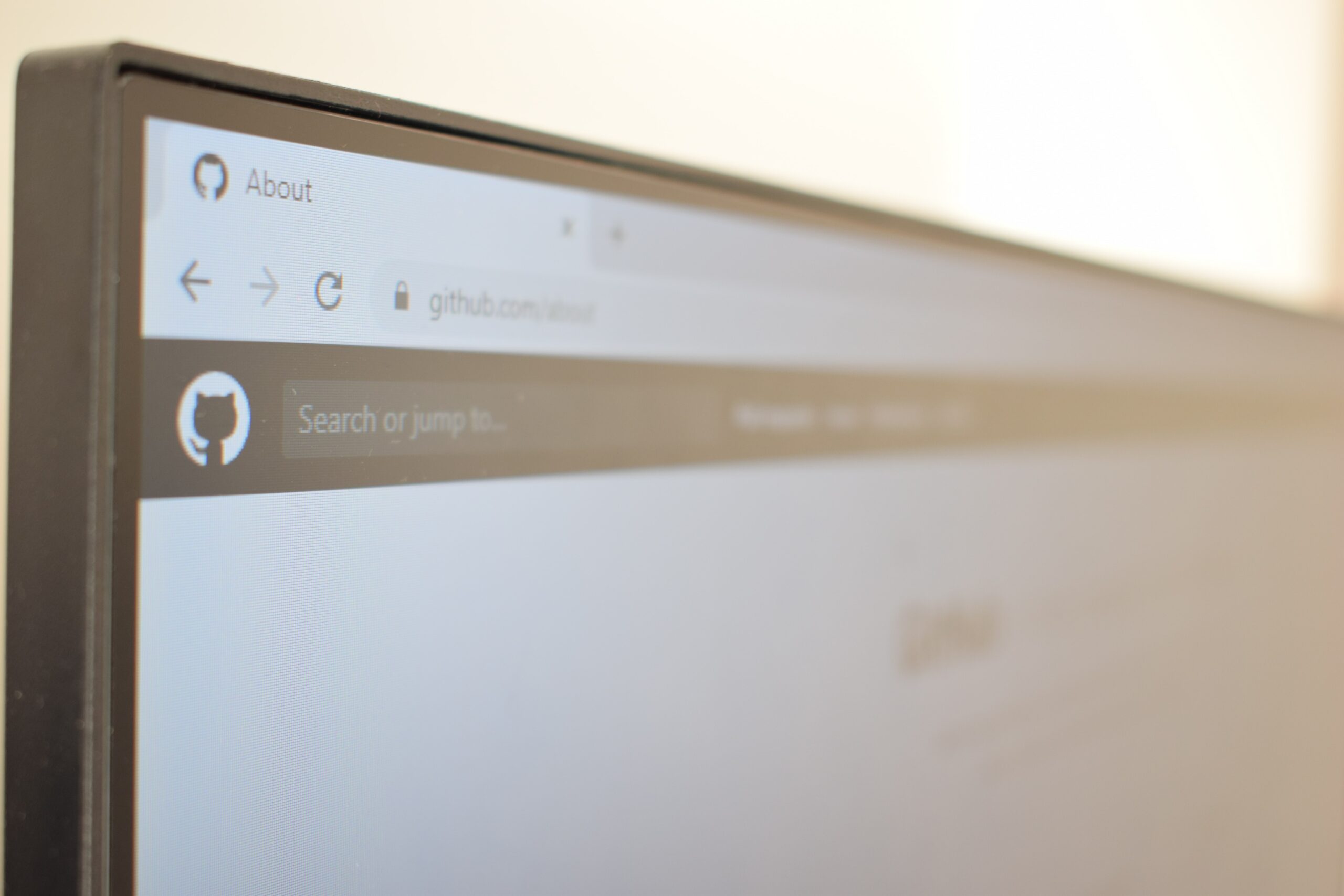
Itulah pembahasan seputar Address Bar, mulai dari pengertian, teks yang dapat diterima, cara menggunakan, dan fungsinya. Semoga informasi ini dapat menjadi pengetahuan tambahan bagi Anda ketika mengoperasikan web browser untuk meringankan pekerjaan.

